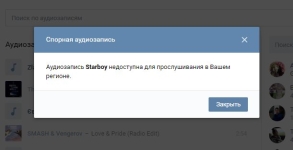
Почему аудиозапись в ВК недоступна для прослушивания в вашем регионе: причины, что делать?
Статья расскажет, как решить проблему на сайте «Вконтакте»: «Аудиозапись в ВК недоступна для прослушивания в вашем регионе».
Многие пользователи соцсети «Вконтакте» жалуются на некоторые странности, которые они заметили на своих страничках. Например, музыкальные треки вдруг стали серого цвета, а при нажатии на воспроизведение записи всплывает окно с сообщением такого вида: «Аудиозапись [название песни] недоступна для прослушивания в вашем регионе»:
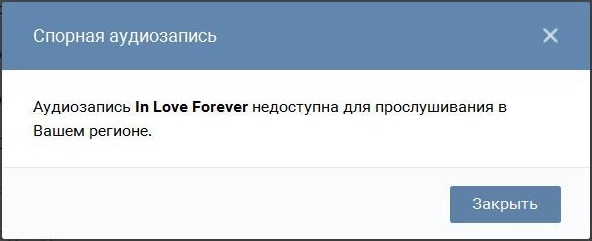
«Аудиозапись [название песни] недоступна для прослушивания в вашем регионе»
По каким причинам в соцсети «Вконтакте» стало невозможно прослушивать музыку?
Соцсеть «Вконтакте» не раз уведомляла своих пользователей, что будет бороться с так называемым пиратским контентом. Эта политика выражается, например, в том, что теперь музыкальные композиции будут недоступны или частично доступны для тех пользователей, кто проживает за пределами РФ и ближнего зарубежья.
Но здесь ничего удивительного нет, и мы объясним причины данного явления. Дело в том, что правообладатели предоставляют доступ к прослушиванию своего музыкального контента только в определенных регионах, а именно там, где они приобрели на это соответствующие права.

В общем случае, полный доступ к музыке «Вконтакте» имеют россияне и граждане ближнего зарубежья, но на деле часто случается и обратное. Например, граждане Украины часто сталкиваются с описанной проблемой и не могут воспроизводить треки во «Вконтакте». Постараемся решить эту проблему.
Что делать, если на сайте «Вконтакте» выскакивает уведомление «Аудиозапись недоступна для прослушивания в вашем регионе»?
Иногда это случается совершенно случайно, и проблема решается быстро сама по себе. Но, что касается граждан ближнего зарубежья (часто граждан Украины), то здесь действует уже другой принцип. Дело в том, что на Украине доступ к сайту «Вконтакте» был заблокирован, поэтому работать с ним украинцам не так уж и легко. Но найти выход из этой ситуации можно, и на то есть несколько способов. Рассмотрим два из них.
Используем специальные расширения для браузеров
Ваша задача сделать так, чтобы Рунет, а следовательно, и «Вконтакте» воспринимал вас как пользователя из России. Для этого необходимо воспользоваться анонимайзером, который бы позволил вам выходить в Интернет через прокси-сервер. На самом деле есть множество способов воспользоваться анонимайзерами, например, соответствующими программами, которых достаточно много в Интернете.
В данном случае мы не будем устанавливать на компьютере дополнительный софт из-за прослушивания музыки в одной социальной сети. Достаточно будет применить расширение для браузера. Таких расширений тоже не мало, но мы можем предложить достаточно известное – «friGate» (установить по этой ссылке – здесь имеется отдельный вариант для граждан Украины).
Установите это расширение в своем браузере (желательно «Гугл Хром») и в его настройках укажите страну вашего расположения – Россию. Указывайте именно Россию, так как доступ к музыке во «Вконтакте» действует лучше всего для РФ, как мы уже говорили выше. После этого спокойно зайдите в соцсеть «Вконтакте» и прослушивайте любую музыку. Только имейте в виду, что скорость Интернета будет снижена из-за прокси.
Можем посоветовать еще одно расширение для браузера «Гугл Хром» и инструкцию по его использованию:
- Пройдите по этой ссылке и установите расширение в браузер «Гугл Хром». После этого в правом верхнем углу окна браузера вы увидите иконку в стиле красного щита.
- Далее нажмите на эту иконку и в раскрывшемся окне выберите «Продолжить как бесплатный пользователь».
- Затем выбираем местоположение – Россия
- После этого можно будет прослушивать музыку во «Вконтакте»
Используем прокси-сервер
Можно использовать и другой вариант без установки расширений для браузеров:
- Запустите браузер «Internet Explorer»
- Через верхнее правое меню пройдите в «Свойства браузера»
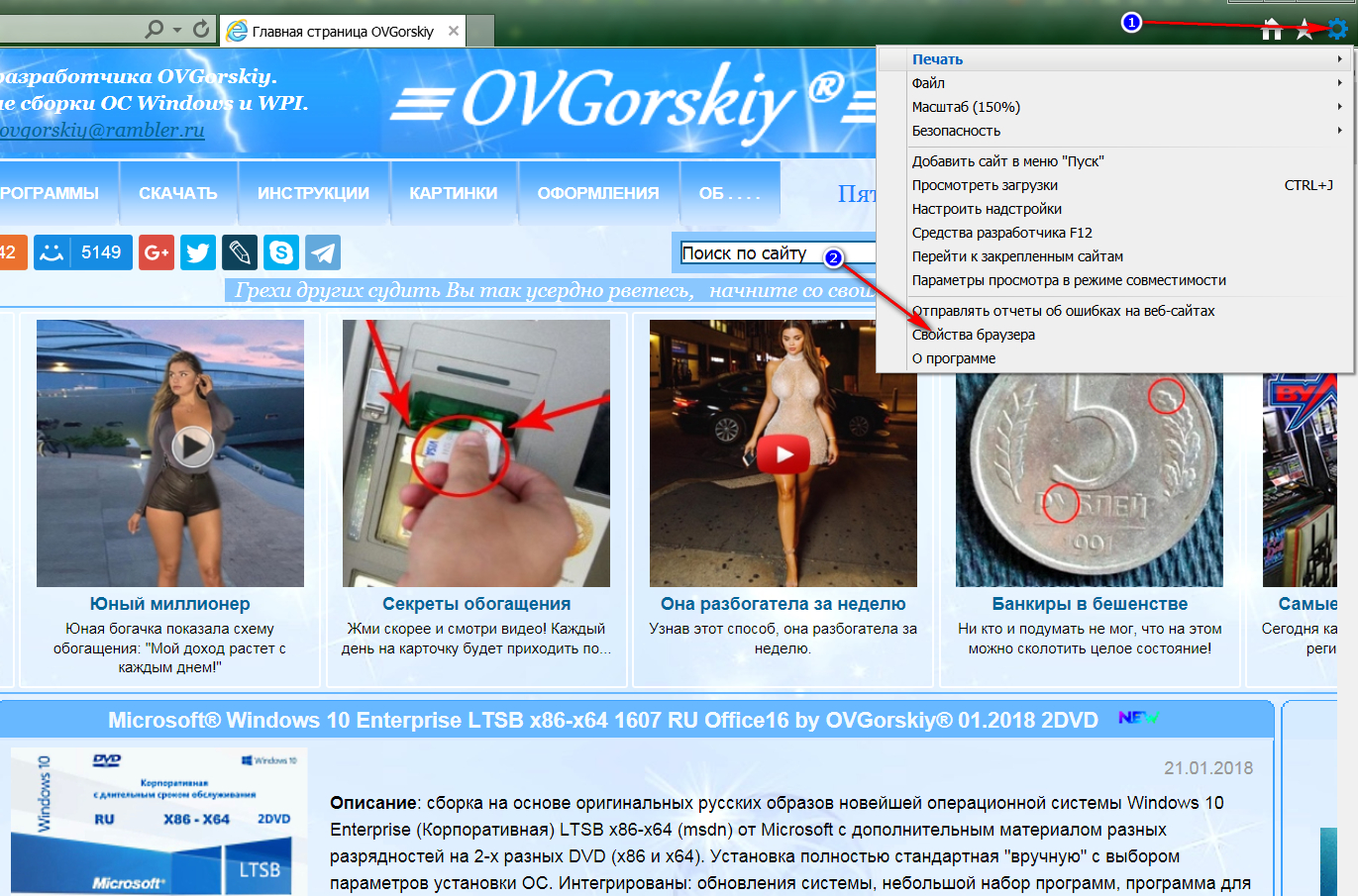
Заходим в свойства браузера «Internet Explorer»
- Далее в раскрывшемся окошке зайдите во вкладку «Подключения» и кликните на «Настройка сети».
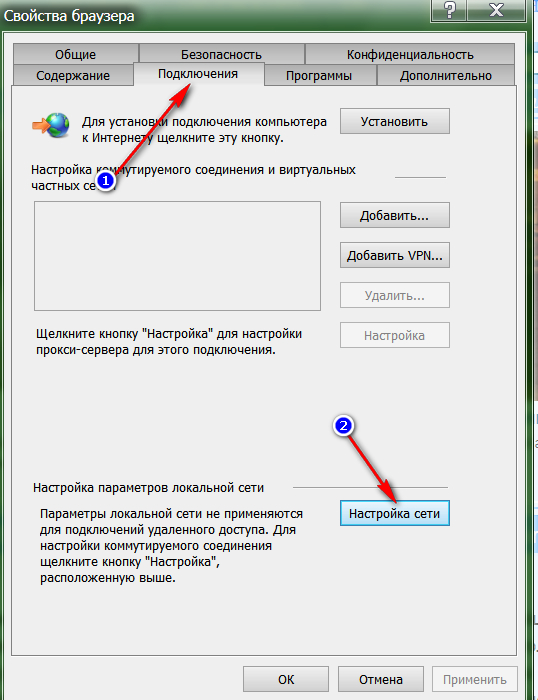
Кликните на кнопку «Настройка сети»
- Далее снова откроется окно, в котором проставьте галку, как показано на скриншоте

Поставьте галку возле пункта «Использовать прокси-сервер для локальных подключений»
- Теперь в поле адрес и порт вводите данные российских прокси-серверов (найдите в Интернете, например, можно здесь). После этого зайдите на сайт «Вконтакте» и слушайте музыку.

В поле адрес и порт вводите данные российских прокси-серверов
